Releasenyheter 2025-04-15
4 april, 2025Releasenyheter 2025-04-15
SoftOne GO är ett ledande, komplett och flexibelt affärssystem, utvecklat med kundens behov i fokus. Systemet är ett modulbaserat, vilket innebär att du bara köper de delar du behöver och företaget kan enkelt börja växa tillsammans med systemet.
Oavsett vilken bransch du verkar inom är vår mångsidiga affärsplattform skräddarsydd för att möta dina unika behov och driva din framgång. Från hälsovård till finans, tillverkning till e-handel, vår lösning ger företag inom olika sektorer möjlighet att frodas i dagens konkurrensutsatta landskap. Med mer än 2000 kunder och över 30 års erfarenhet har vi byggt en gedigen branscherfarenhet.
SoftOne Group erbjuder olika tjänster med syfte att ge bästa möjliga support till dig som kund, oavsett om du är ny kund eller har använt vår affärsmiljö under en längre tid. Våra konsulter har lång erfarenhet av affärsprocesser och IT-system. Tjänsterna omfattar implementering, utbildning, förlängning av licenser till omfattande konsultarbete.
I SoftOne Akademi har vi samlat olika resurser så att du enkelt hittar den information du behöver för att få ut så mycket som möjligt av affärssystemet SoftOne® GO. Titta på instruktionsfilmer, läs handböcker eller använd vårt Kundcenter som ger tillgång till vanliga frågor och svar avseende systemet.
OBS! Den nya app-versionen finns tillgänglig måndagen efter webb-releasen
Nu är det möjligt i appen vid översiktsbilden att se vad varje del av Arbetad tid, Frånvaro och Arbetad tid utanför schema innehåller.
För att se vad t ex arbetad tid utanför schema innehåller – Tryck på raden för Arbetad tid utanför schema så kommer det en popup som visar vad tiden utanför schemat avser.
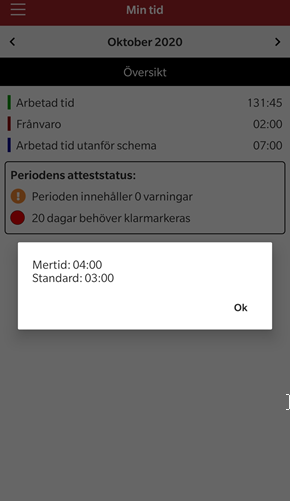
Det är numera möjligt att filtrera på passtyp vid ekonomisk struktur i appen.
Tryck på filterknappen uppe till höger
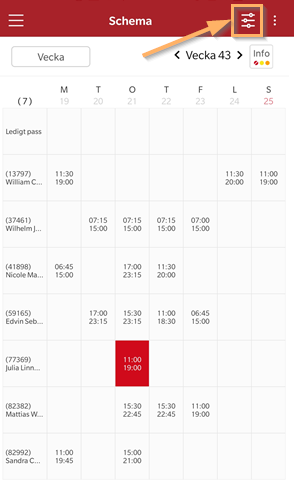
Välj sedan vilken passtyp du vill visa
Nu är det möjligt att ange två schematyper på ett pass i appen.
Mer information om detta finns att läsa under Tid/Bemanning.
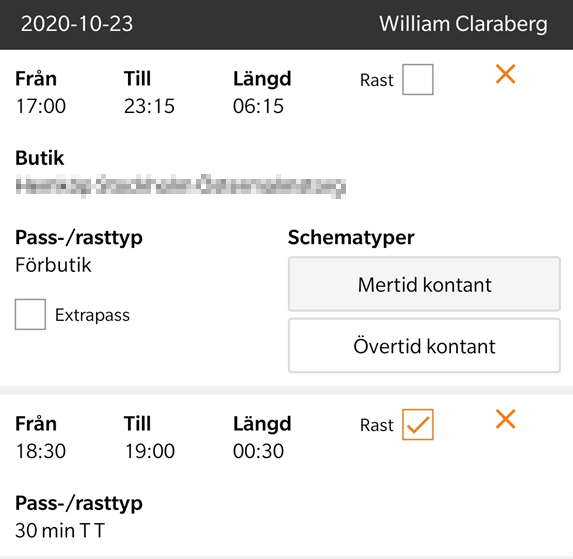
OBS! Det kommer att finnas en företagsinställning som måste aktiveras för att detta ska fungera. Eftersom det vid två schematyper kan bli olika förutsättningar behöver tidsregler kontrolleras innan aktivering för att inte generera felaktigt utfall. Börja inte att använda detta innan tidsreglerna är kontrollerade och anpassade för att fungera med två schematyper. Vill ni ha hjälp att kontrollera tidsreglerna – Vänligen vänd er till support@softone.se för beställning av genomgång av tidsreglerna. Inställningen för detta finns under Personal > Inställningar > Företagsinställningar > Inställningar planering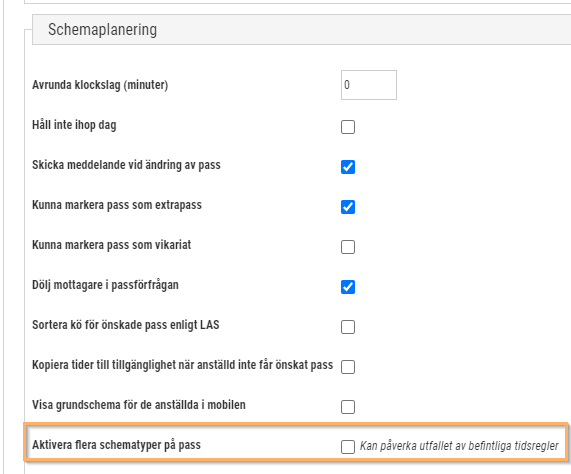
Är inte företagsinställningen aktiverad kommer det att fungera på samma sätt som tidigare, men med ett annat utseende. I detta fall är schematyp Frystillägg kopplad på passtypen. Istället väljs Tidbank och frystillägg skrivs då över och används ej.
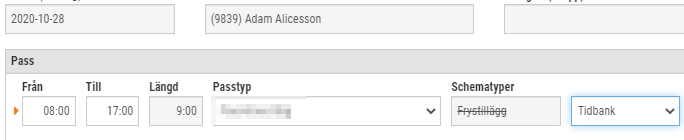
Den befintliga inställningen för att koppla schematyp till en passtyp ställs in under Inställningar > Passtyper och sedan Schematyp.
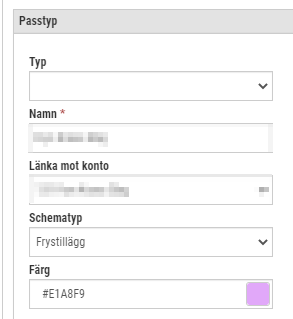
Vid den befintliga kopplingen kommer schemat att se ut enligt bilden.
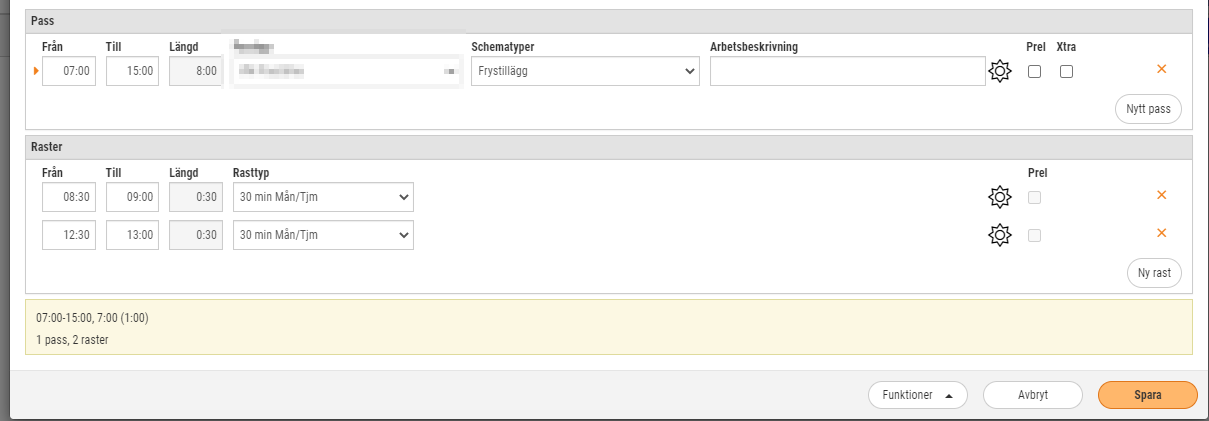
Nu är det möjligt att välja ytterligare en schematyp på passet för att t ex generera två ersättningar för samma pass. Som default visas den schematyp som är kopplad till passtypen. För att lägga till ytterligare en schematyp fungerar det enligt följande:
Tryck på pilen där det i bilden står ”Frystillägg”. Välj sedan ytterligare en schematyp för att generera två schematyper, i detta fall Måltidsersättning. Nu kommer det att falla ut både Frystillägg och Måltidsersättning för passet.
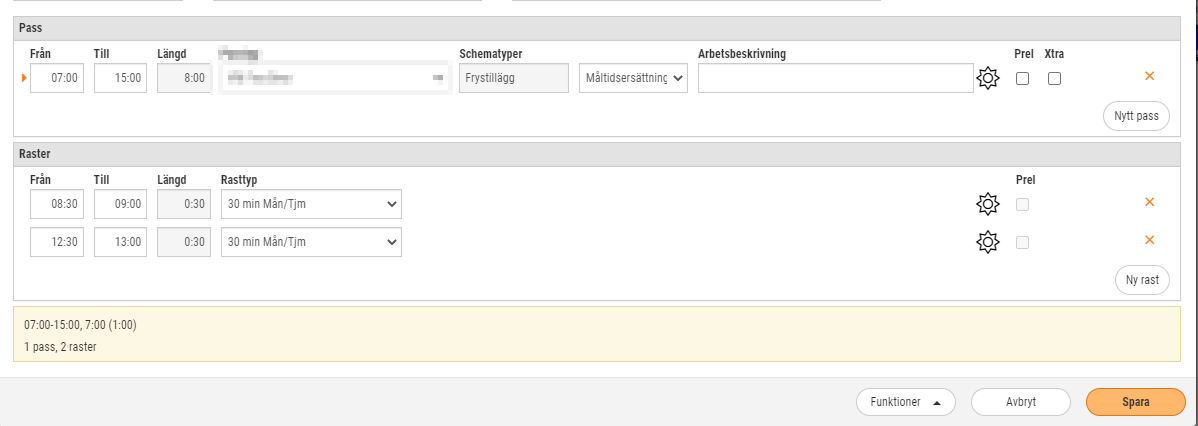
Om ingen schematyp ska vara kopplad, välj istället blankt.
Det kommer att fungera på samma sätt i appen. Schematypen som är kopplad till passtypen kommer att visas som default. När du sedan lägger till ytterligare en passtyp kommer båda schematyperna att visas.
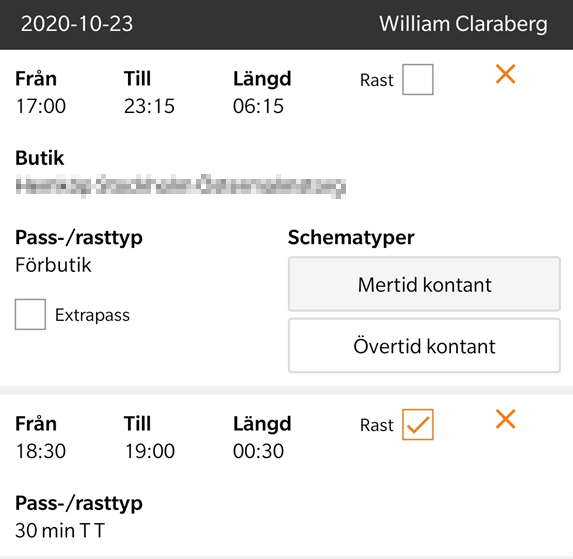
Det är nu möjligt att importera saldo på anställda för att sätta ett aktuellt saldo eller justera ett saldo.
Detta kan användas t ex för att nolla samtliga saldon på anställda, eller sätta ett nytt saldo på anställda.
Det kommer även att vara möjligt att justera ett befintligt saldo för att t ex öka eller minska saldot.

Detta kräver att ni sedan tidigare har behörighet till importdelen. Om ni vill använda er av detta för att göra en import – Vänligen kontakta support@softone.se för mer information.
På sidan för Leverantörsbetalningar visas numera förfallodatumet med röd cellfärg om datumet har passerat dagens datum. Denna indikation finns sedan tidigare på sidorna Leverantörsfakturor och Attest.
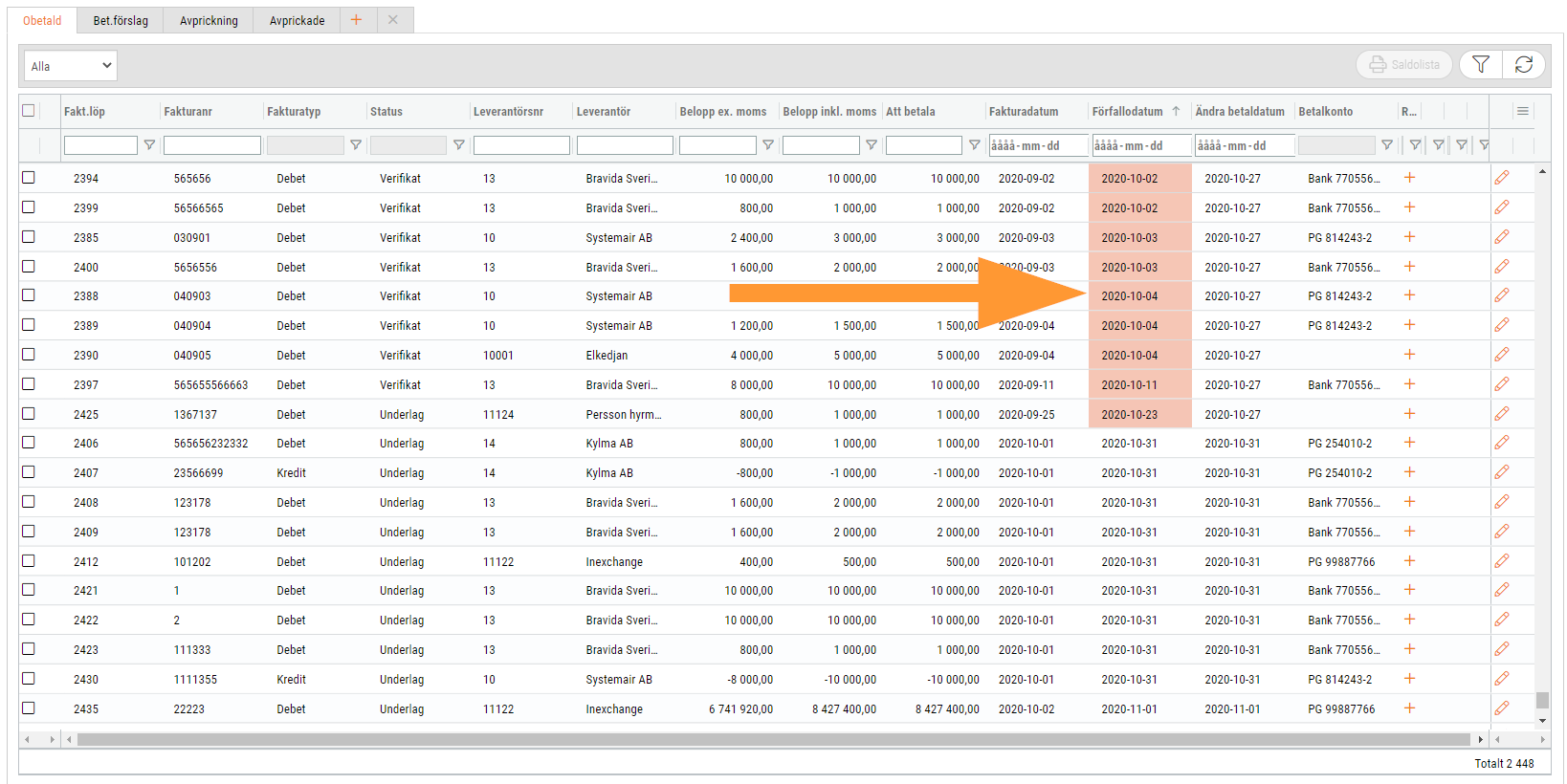
Leverantörsöversikten har fått ett uppdaterat utseende och vi har exempelvis justerat gruppering av information, placering av knappar och snabbåtkomst till leverantörens uppgifter.
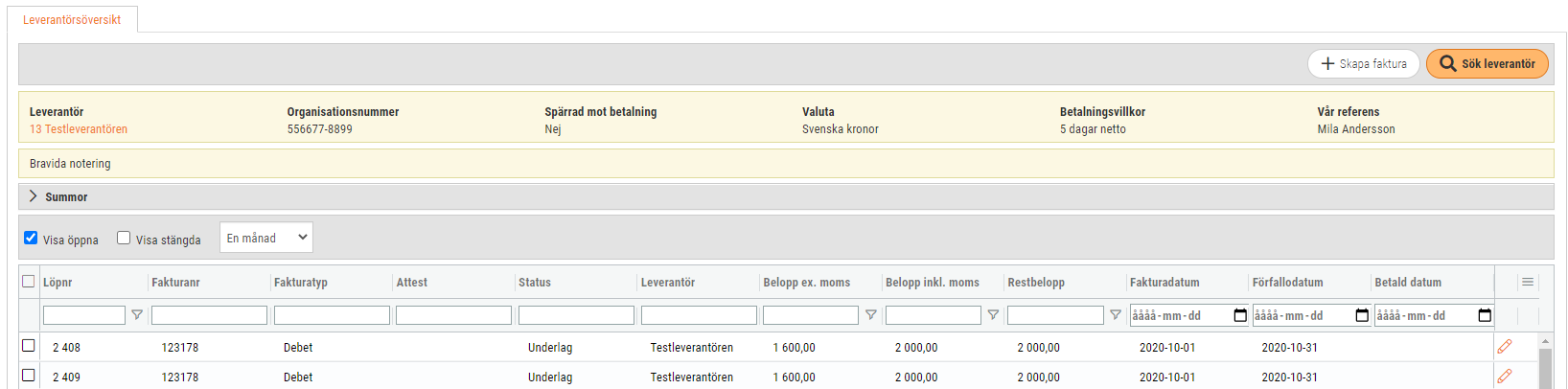
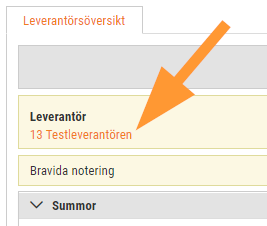
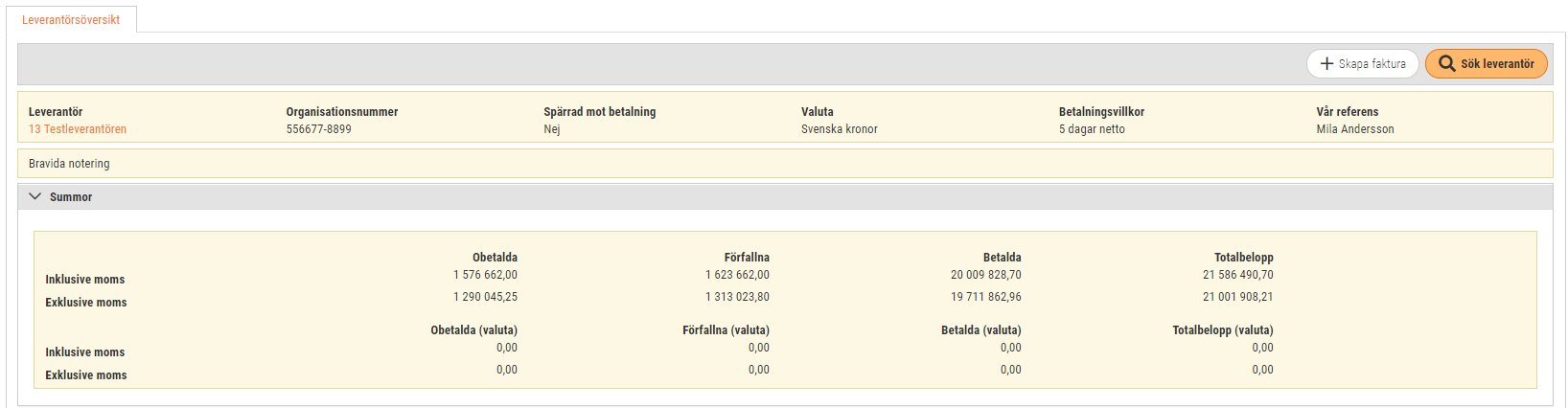
Vid kopiering av en order togs tidigare ingen hänsyn till eventuellt kopplat projekt. Nu har vi implementerat en fråga som visas vid kopieringen som ger användaren möjlighet att välja om kopplingen till projektet ska behållas eller inte på den nya ordern.
Observera att frågan endast visas om ordern som kopieras är kopplad till ett projekt med status Aktiv.
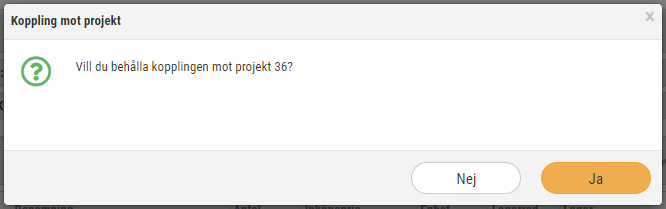
En nyhet i denna release är en helt ny modul för Periodfakturering. Modulen nås via Försäljning > Order > Periodfakturering och syftar till att möjliggöra effektiv fakturering av flera ordrar för en specifik period. Det kan exempelvis handla om att hantera månadsfakturering av projekt som lever länge eller att få en samlad bild av ordrar innehållandes lyft för att kunna fakturera utifrån bestämda lyftplaner.
Förutsättningar
Hur används modulen?
Periodfaktureringen är enkel att använda och ger en sammanställd lista av alla artikelrader för valt urval. Nedan följer en kort instruktion för hur man använder modulen. Längre ned beskrivs de olika delarna mer ingående.
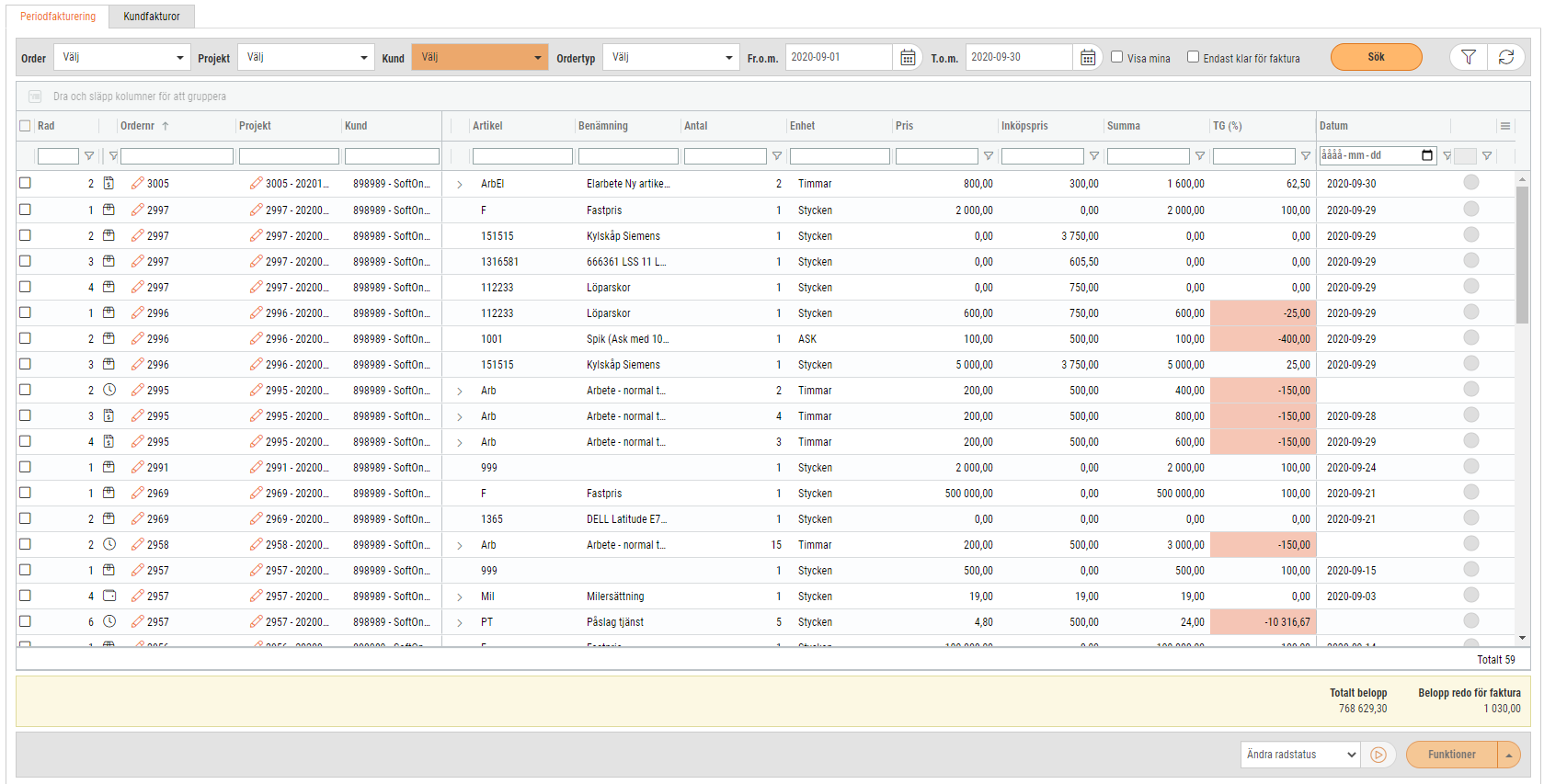
Urval
I huvudet på sidan finns många valmöjligheter för att filtrera fram de orderrader som användaren önskar hantera.
Gruppering
Det är möjligt att gruppera kolumnerna i listan och ett användbart exempel är gruppering på Ordernr. Då visas en samlad bild över ordrarna, hur många artikelrader som filtrerats fram för respektive order (siffran inom parentes efter ordernr) och dess värden.
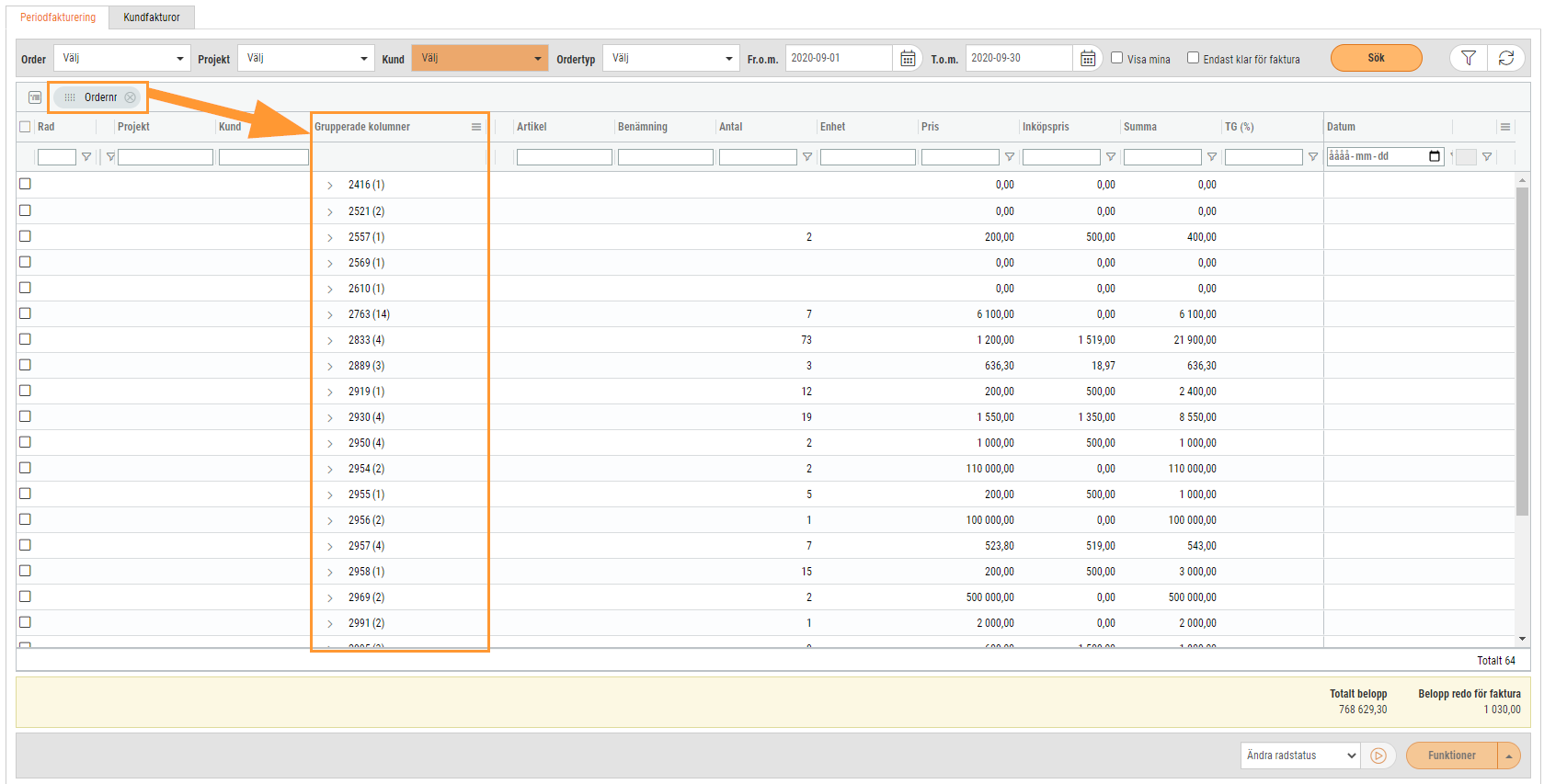
Om gruppering görs på kolumnen Order kan pilen vid ordernumret användas för att synliggöra de rader som filtrerats fram för ordern.
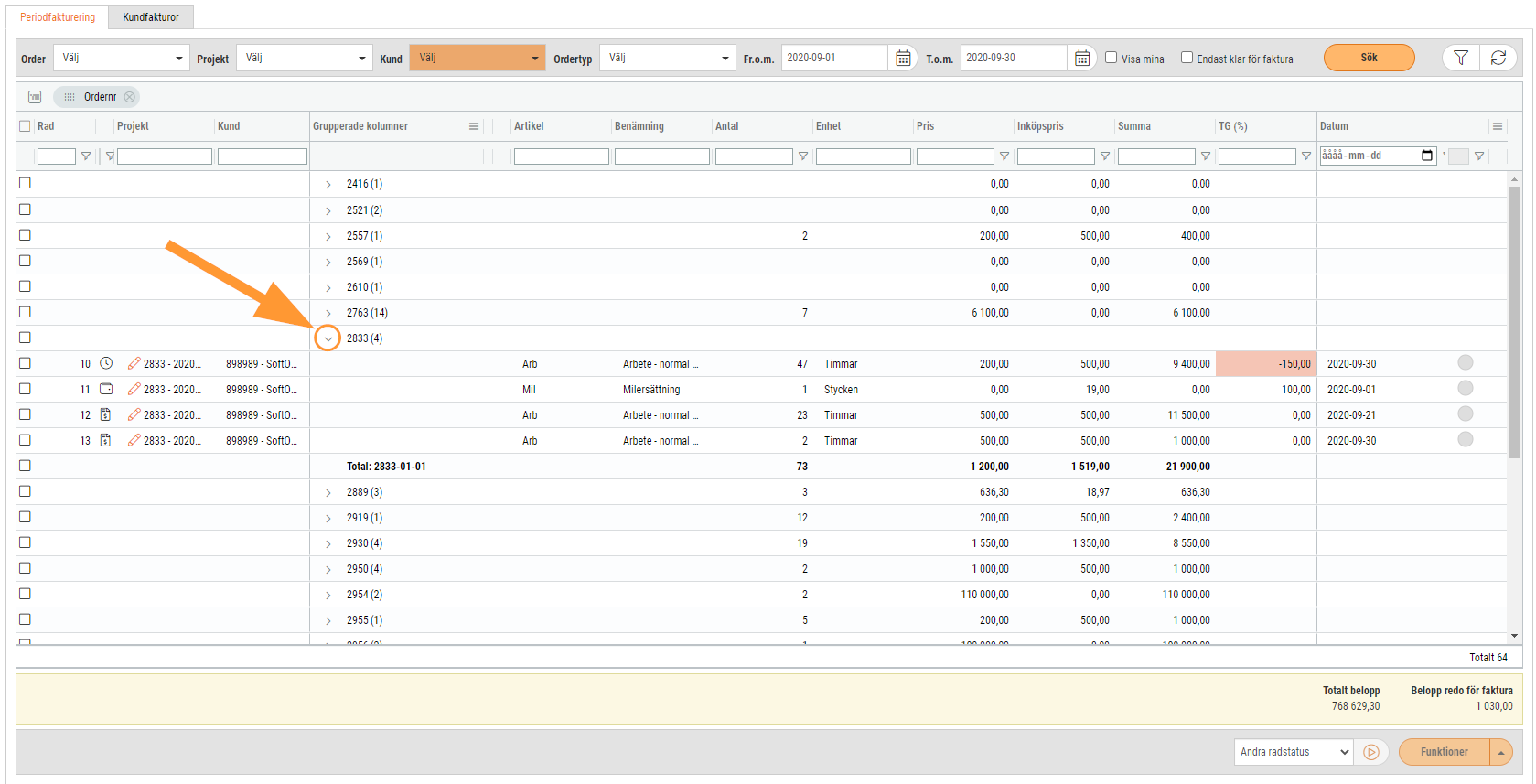
Ändra radstatus
Det är möjligt att ändra radstatus för markerade artikelrader direkt från sidan Periodfakturering. Markera önskade artikelrader och välj sedan status i sidfoten. Tryck därefter på play-knappen, precis som i redigeringsläget av en order. Om artikelraderna har grupperats på ordernivå är går det väldigt snabbt att klarmarkera en eller flera ordrars artikelrader. Markera ordern (se markering i bilden nedan) och välj sedan radstatus för att t.ex. klarmarkera alla rader som filtrerats fram för ordern i fråga.
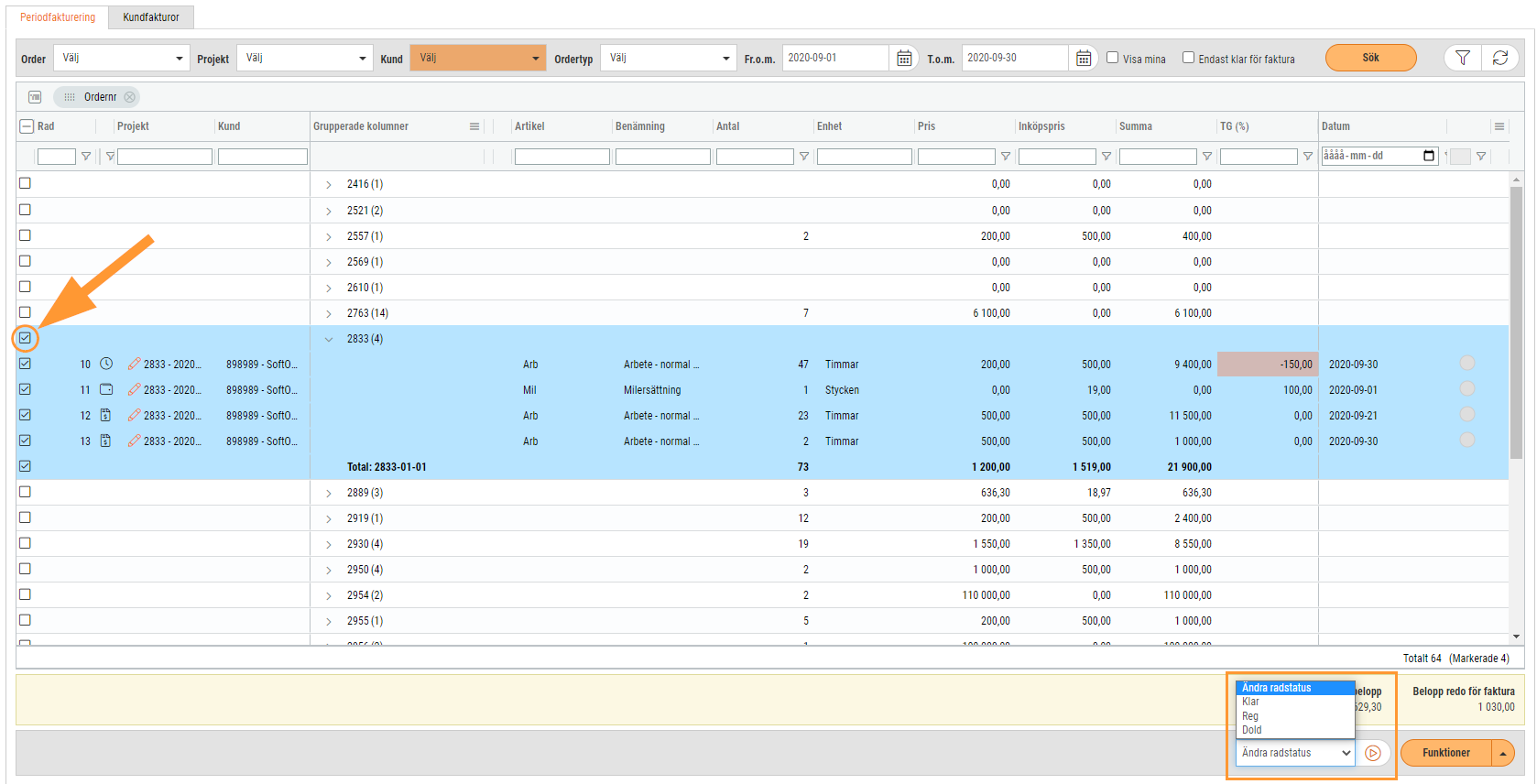
Visa kopplade tider och utlägg
Artikelrader som avser tider (ikon klocka) och utlägg (ikon plånbok) kan expanderas för att visa de transaktioner som är kopplade till raden.
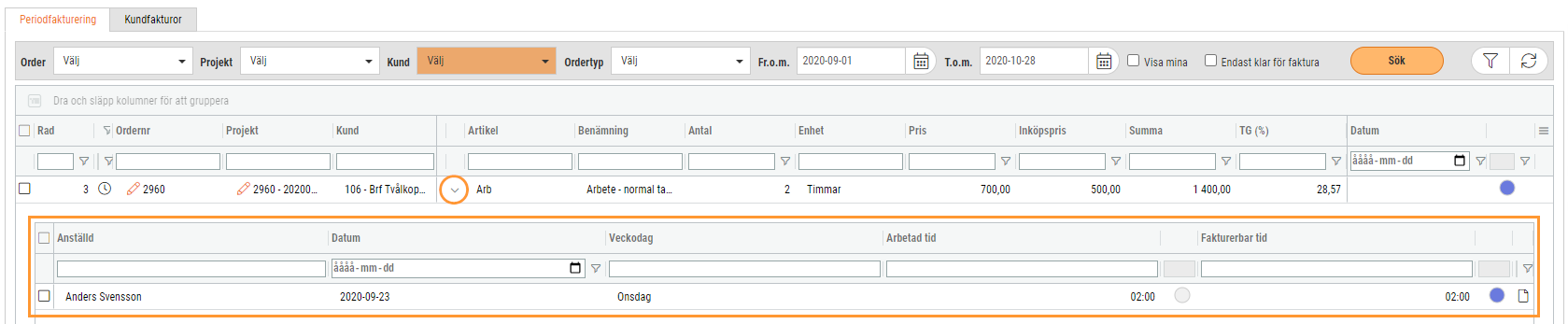
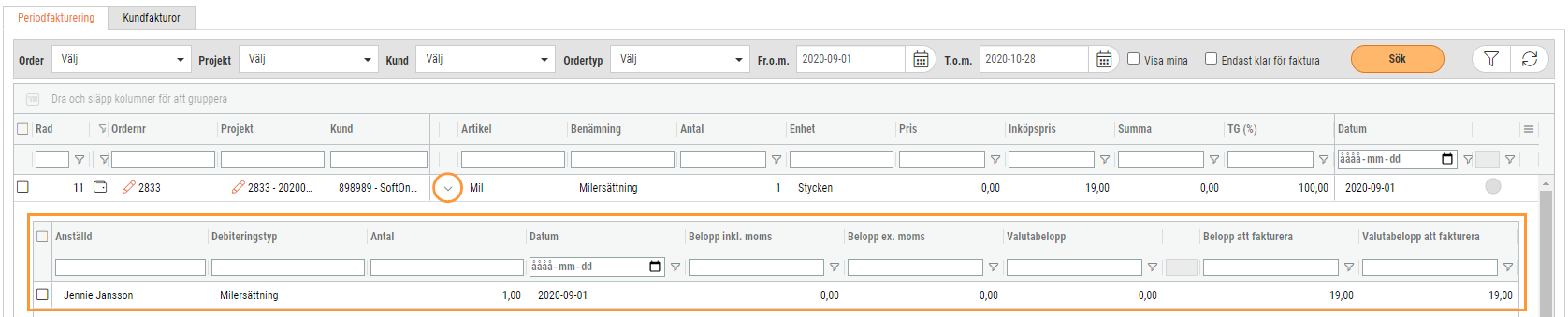
Flytta tidrader
Funktionen för att flytta tidrader finns tillgänglig på sidan. Markera en artikelrad med klockikon och högerklicka för att därefter klicka på funktionen Visa kopplade tidrader. I nästa steg visas samma dialog som vid användning av funktionen från redigeringsläget av en order.
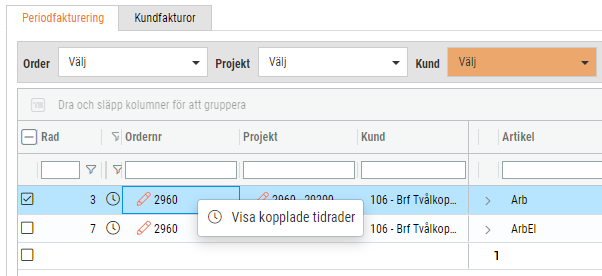
Överföring till preliminär faktura
När eventuell hantering och kanske flytt av tidrader har utförts är det lämpligt att:
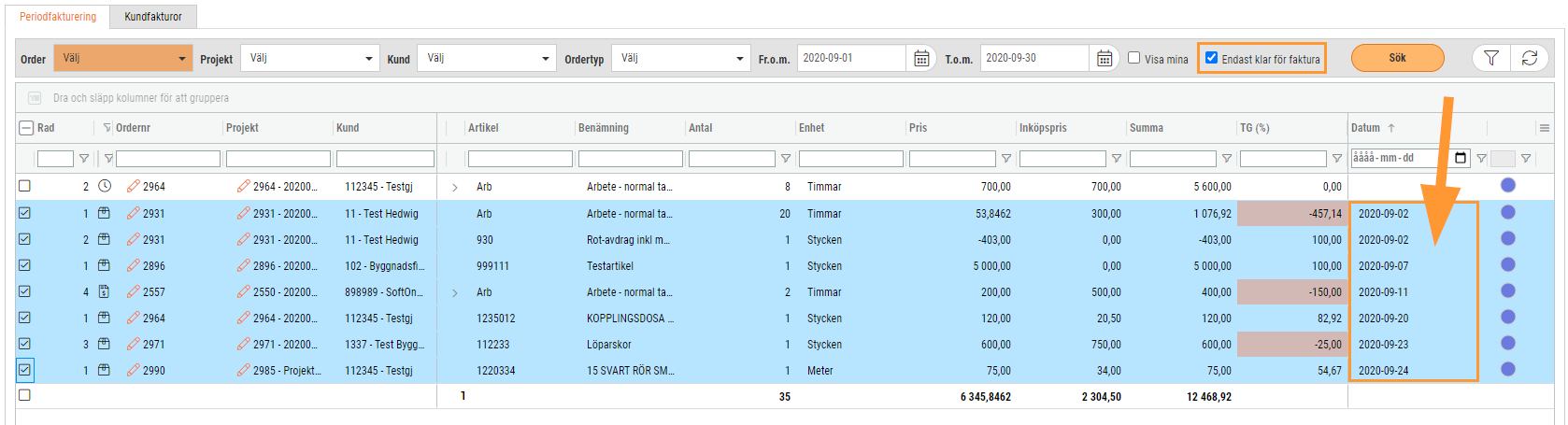
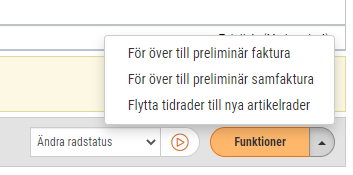
För de som arbetar med tidrapportering i GO släpps nu en helt ny sida benämnd Veckorapport. Denna sida erbjuder en enkel inmatning och avstämning av veckans arbetade tider och de kunder som har arbetat med sidan Tidrapport i SilverLight-gränssnittet kommer att känna igen sig då vi till viss del har hämtat inspiration från den gamla tidmatrisen.
Den nya sidan nås via Försäljning > Projekt > Tidrapport > fliken Veckorapport och kan ses som ett komplement till den befintliga sidan Tidrapport.
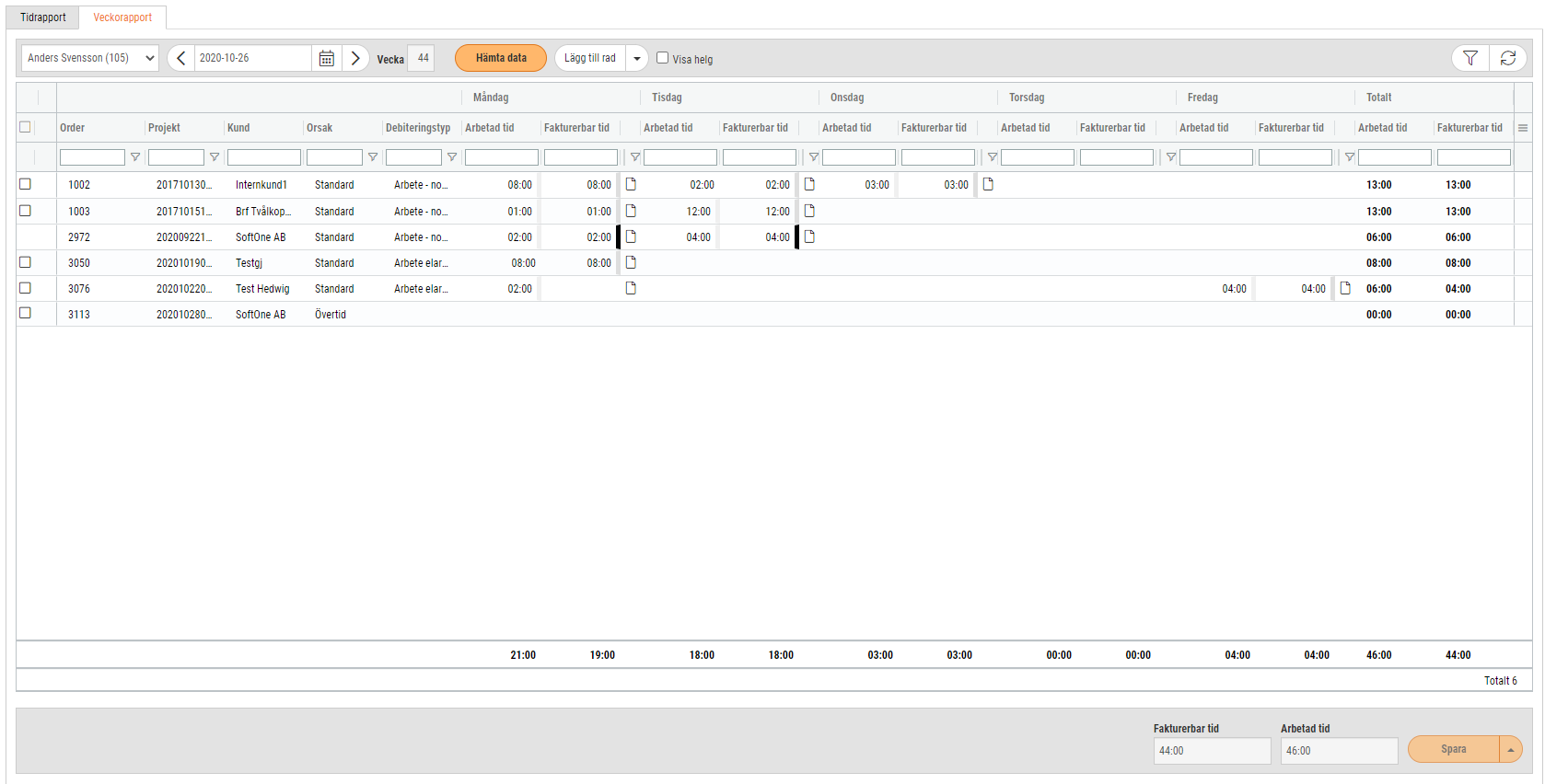
Hur används sidan?
Veckorapporten visar en anställd i taget och består av kolumner för respektive arbetsdag. Nedan visas information om urvalsmöjligheter och längre ned beskrivs sidans funktioner.
Följ nedan steg för att registrera tid.
Ta bort rad
Om något har blivit fel och ska tas bort utförs detta genom att:
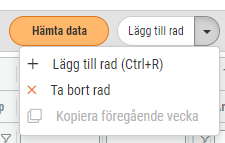
Kopiera föregående vecka
För att enkelt hantera tidrapportering på t.ex. ett större projekt där samma tider återkommer vecka efter vecka har vi implementerat en funktion benämnd Kopiera föregående vecka. Denna funktion kan även komma att vara behändig vid kopiering av en lång sommarsemester med likadana tidregistreringar under flertalet veckor.
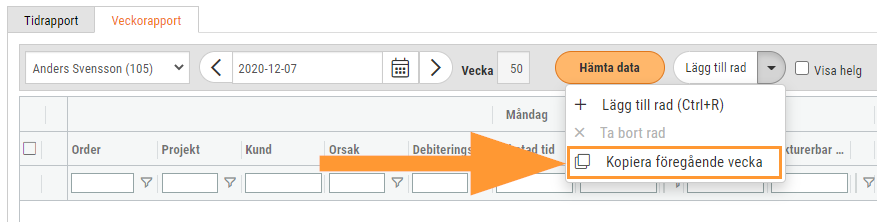
Information och summeringar
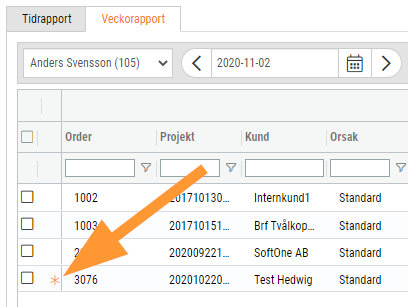
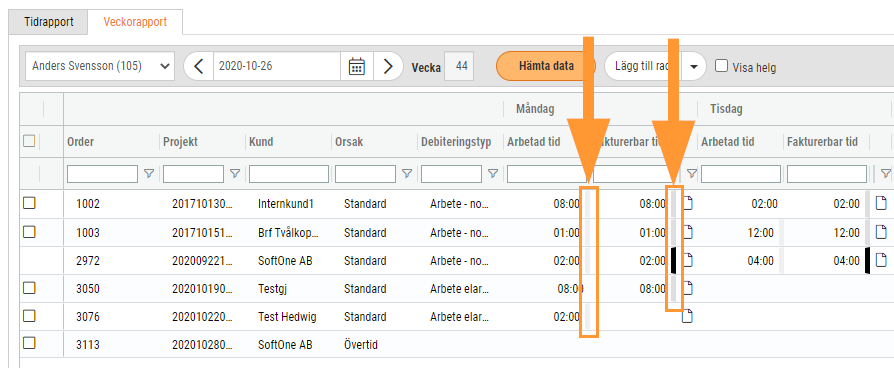
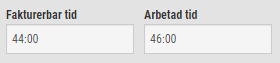
Snabbkommandon
För att minimera antalet klick på sidan har vi lagt till två användbara snabbkommandon:
Uppdaterade anställningsmallar, ny analys för detaljerad dagavstämning, sätt eget värde på engångsskatt, Förbättrad SIE import, Importera nettopriser från Dahl, Solar…
Ladda upp filer och dok i appen, utbetala rörligt semestertillägg, förbättrad funktionalitet för SIE Export, systemprislista för Bevego, uppdaterade yrkeskoder…
Uppdaterade färger i periodsammanställning, schemaläggning och attest av tid, begränsa karensavdrag i tidavtal, automatiskt påslag vid vidarefakturering, förbättrad projektöversikt, ny…
Information om utgångna VVS-artiklar, ladda upp ZIP filer och automatisera dina importer, uppgifter angående sjuklön har tagits bort från rapporten…
Lansering av bankintegration, nya resultat- och balansrapporter för ICA, importförbättringar för ICA MinButik och automatisk avrundning på närvaro/-frånvarotidkoder till en…
Nu kan alla med behörighet sysadmin ta del av vår analysmodul.
Nu har vi infört en funktion som innebär att man kan scrolla i alla pdf-dokument som finns i högermenyn.
Schemaplaneringen: Veckoarbetstid inkluderar sekundära anställningar. Nu räknas tiden på avtal från sekundära anställningar till veckoarbetstiden i schemaplaneringen.
Det är nu möjligt att registrera tillägg (resa/utlägg) direkt från närvaroterminalen vid instämpling eller byte av konteringsnivå. Du kan dels…
Förtydligade push-notiser. Nu visas ämnesraden som ligger i GO-meddelande även i Push-notisen, så det tydligare framgår vad GO-meddelandet handlar om.
Nu finns det möjlighet att välja vilka tillägg (schematyper) som ska följa utförd tid för den anställde.
Närvaroterminal: Viktig information om äldre terminaler
Nu finns en ny inställning på Resa/Utlägg för att dölja dessa för anställd. Det kan t. ex. vara utlägg som…
Ekonomisk tillhörighet: Endast en huvudtillhörighet per datum
Ny funktionalitet i Softone GO. Arbetstidskonto är ett konto där arbetsgivaren enligt kollektivavtal skall avsätta ett belopp varje år som…
Funktionen - Stopp och/eller varning om passförfrågan skickas för tidigt finns nu även i Appen
I releasenyheterna finns viktig information om äldre terminaler.
Vi har infört en ny inställning för de företag som vill kunna stämma av ofakturerade intäkter per datum i Projektöversikten…
Numera är det möjligt att ange startdatum för när rapportering av löner ska ske i Skandia.
App: Det är numera möjligt att byta pass med medarbetare som inte tillhör den primära (standard) kategorin.
Nu tar SoftOne ett första steg i att uppdatera designen i GO. Detta är en förändring som kommer att ske…
Det finns nu stöd för chef att tilldela ekonomisk tillhörighet för inlåning/utlåning utanför attestroll
Det är nu möjligt att få en påminnelse till extern e-post när ett sjukfall passerat t. ex. 14 dagar för…
En utav nyheterna i den här releasen är utrymningslistan i appen
Nu är det möjligt att i anställdalistan visa anställda med en anställning framåt i tiden. Markera rutan "Visa kommande" för…
Båda expandrarna ’Vidarefakturera’ och ’Koppla mot projekt’ avser fördelning av en leverantörsfakturas kostnader. Med anledning av detta har vi nu…
Det finns en ny analys för din organisation. Du kan nu få ut valda fält från organisationen till en analysvy.…
Vi har nu tagit fram ett stöd för att kunna beräkna när det ska genereras mertid/övertid med automatik. Om en…
Vi har tagit fram en funktion för att masshantera vidarefakturering av leverantörsfakturor till nya ordrar. Funktionen återfinns...
